在Windows上安装Linux单系统通常指的是在电脑上只安装Linux操作系统,不保留Windows系统。这通常涉及两个主要步骤:备份重要数据并创建一个可启动的Linux安装介质,然后使用这个介质来安装Linux。
以下是安装Linux单系统的大致步骤:
1. 备份重要数据: 在安装Linux之前,请确保备份所有重要数据。你可以将数据复制到外部硬盘、USB闪存盘或上传到云存储服务。
2. 下载Linux发行版: 从Linux发行版的官方网站下载你选择的Linux版本,如Ubuntu、Fedora、Debian等。下载完成后,通常会得到一个ISO文件。
3. 创建可启动的USB闪存盘: 使用工具如Rufus(适用于Windows)来将下载的ISO文件写入USB闪存盘,创建一个可启动的安装介质。
4. 设置BIOS/UEFI: 重启电脑,进入BIOS/UEFI设置,将启动顺序改为从USB启动。保存设置并退出。
5. 启动Linux安装程序: 电脑将从USB闪存盘启动,进入Linux安装程序。根据提示选择语言、键盘布局和时区设置。
6. 分区硬盘: 安装程序会提示你分区硬盘。选择“手动”分区选项,然后删除现有的分区(如果有的话),创建新的分区用于安装Linux。通常,你需要至少一个根分区(/)和一个交换分区(swap)。
7. 安装Linux: 完成分区后,继续按照安装程序的提示进行安装。这包括选择软件包、创建用户账户和设置密码。
8. 完成安装: 安装完成后,重启电脑。确保BIOS/UEFI设置已将启动顺序改回硬盘启动。现在你应该可以直接从硬盘启动Linux了。
请注意,安装Linux单系统会删除硬盘上的所有数据,包括Windows系统。如果你希望保留Windows系统,可以考虑安装Linux作为双系统,或者使用虚拟机来运行Linux。
在进行上述操作之前,请确保你了解所有步骤,并且有足够的经验来处理可能出现的问题。如果不确定,可以寻求专业人士的帮助。
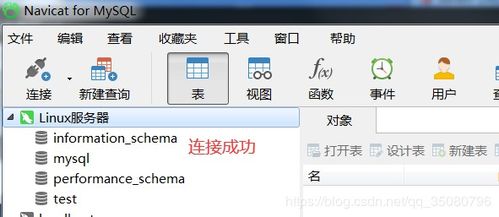
随着开源软件的普及,Linux操作系统因其稳定性和安全性受到越来越多用户的青睐。本文将详细介绍如何在Windows系统下安装Linux单系统,帮助您轻松体验Linux的魅力。
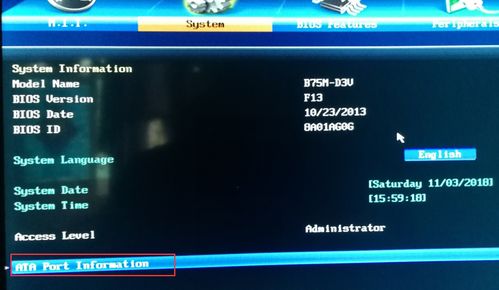
在开始安装之前,请确保您已经做好了以下准备工作:
一台已经安装Windows系统的电脑。
一个Linux安装镜像文件(如Ubuntu、Fedora等)。
一个U盘或CD/DVD光盘。
足够的硬盘空间(至少20GB以上)。
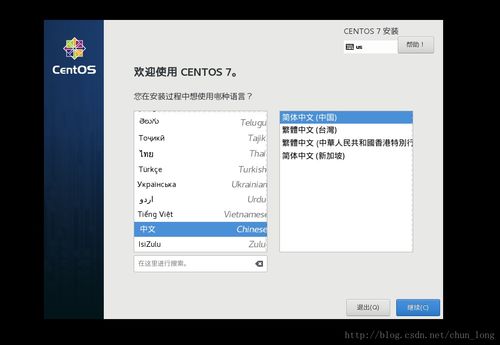
首先,我们需要将Linux安装镜像文件烧录到U盘中,制作成启动U盘。
下载一个U盘启动制作工具,如Rufus、USB Installer等。
将U盘插入电脑,并打开制作工具。
在“选择镜像文件”选项中,选择您下载的Linux安装镜像文件。
点击“开始”按钮,等待制作完成。
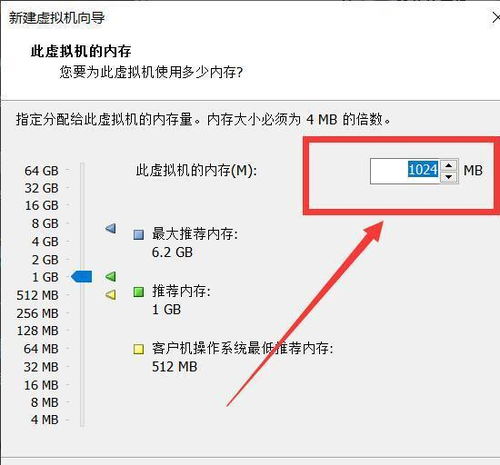
在制作好启动U盘后,我们需要进入BIOS设置,将U盘设置为启动优先级。
重启电脑,在开机过程中按下BIOS设置键(通常是F2、F10或DEL键)。
进入BIOS设置界面,找到“Boot”或“Boot Options”选项。
将U盘设置为启动优先级,保存并退出BIOS设置。
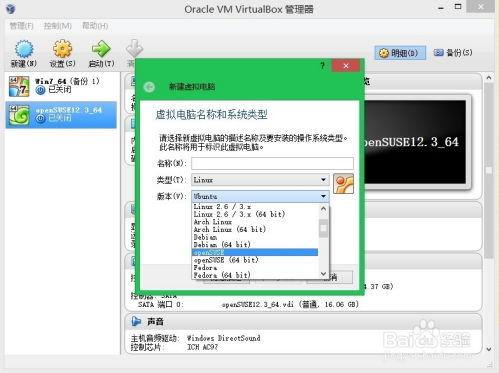
在设置好BIOS启动顺序后,电脑将自动从U盘启动,进入Linux安装界面。
选择“安装Linux”选项,开始安装过程。
根据提示选择语言、键盘布局等。
选择安装类型,这里我们选择“自定义”。
在分区编辑器中,将硬盘空间分配给Linux系统。建议将整个硬盘空间分配给Linux系统,以便安装完成后实现单系统。
选择安装源,这里选择“本地安装源”。
等待安装过程完成,重启电脑。
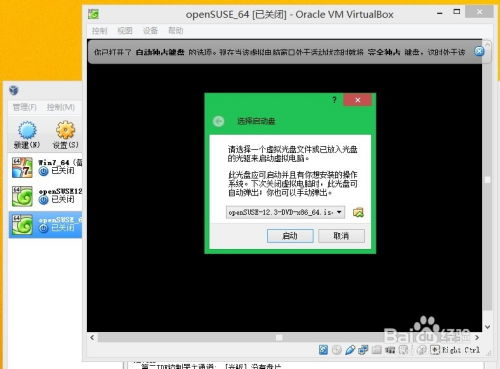
在Linux系统安装完成后,我们需要进行一些设置,以便更好地使用系统。
安装必要的软件包,如办公软件、开发工具等。
设置网络连接,确保电脑可以连接到互联网。
安装中文输入法,方便中文用户使用。
安装显卡驱动,确保显卡正常工作。
通过以上步骤,您已经在Windows系统下成功安装了Linux单系统。现在,您可以尽情体验Linux带来的便捷和乐趣了。